
Mündəricat:
- Addım 1: Masaüstünüzün Hazırlanması
- Addım 2: Cortananı çıxarın
- Addım 3: Əlavə Görev Çubuğu Alətlərini Gizlət
- Addım 4: Görev Çubuğunun kilidini açın
- Addım 5: Bağlantılar yaradın
- Addım 6: Bağlantıları seçin
- Addım 7: Bağlantıları köçürün
- Addım 8: Bağlantıları Gizlət
- Addım 9: Mərkəzləşdirmə Qısayolları
- Addım 10: Yeni bir fon seçin
- Addım 11: Rainmeter yükləyin
- Addım 12: Stok Vidjetlərini boşaltın
- Addım 13: Şəffaf Görev Çubuğu Dərisi
- Addım 14: Şəffaf Görev Çubuğunu quraşdırın
- Addım 15: Elegance 2 quraşdırın
- Addım 16: Yağmur sayğacını açın
- Addım 17: Quraşdırılmış dəriləri tapın
- Addım 18: Şəffaf Görev Çubuğu tapın
- Addım 19: Elegance2 tapın
- Addım 20: Elegance2 Widget'larını aktivləşdirin
- Addım 21: Dəriləri/Vidjetləri qurun
- Addım 22: Vidjetin Masaüstündə olduğundan əmin olun
- Addım 23: Bir Monitor seçin
- Addım 24: Vidjetin Daşınar olduğundan əmin olun
- Addım 25: Widget Məkanını seçin
- Addım 26: Vidjetləri yerində kilidləyin
- Addım 27: Vidjetlər üçün Şəffaflıq
- Addım 28: Digər vidjetlərin quraşdırılması
- Addım 29: Dəri Rəngini seçin
- Addım 30: Minimal Masaüstü Tamamlandı - Əlavə Widget Seçimləri
- Müəllif John Day [email protected].
- Public 2024-01-30 07:45.
- Son dəyişdirildi 2025-01-23 12:54.
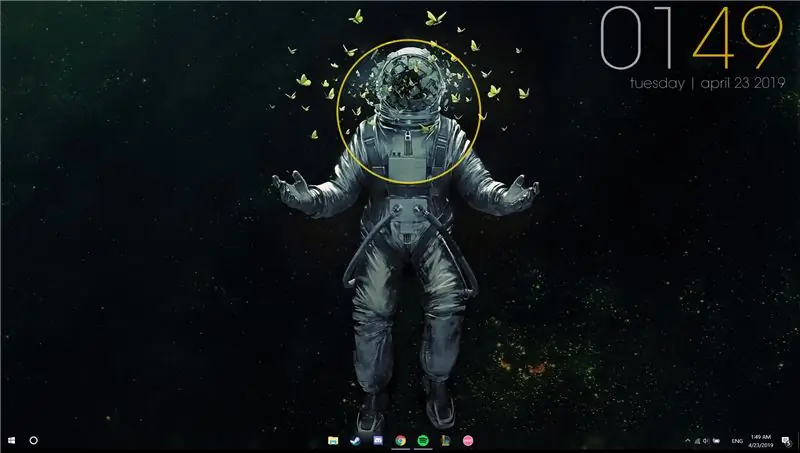
Bu təlimata baxdığınız üçün təşəkkürlər! Bu təlimat, masaüstünüzü ləkələrdən təmizləməyinizə kömək edəcək, bəzi faydalı vidjetlərlə minimal bir masa üstü quruluşu yaratmağa kömək edəcək. Unutmayın ki, bu təlimat Windows 10 üçün hazırlanmışdır!
Addım 1: Masaüstünüzün Hazırlanması
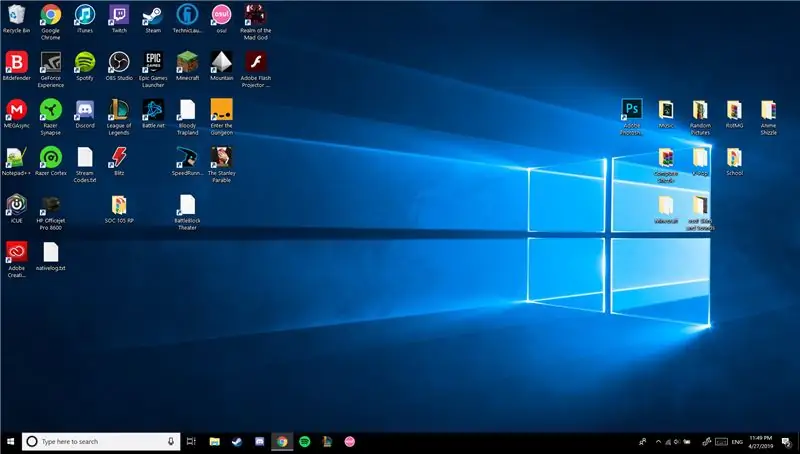
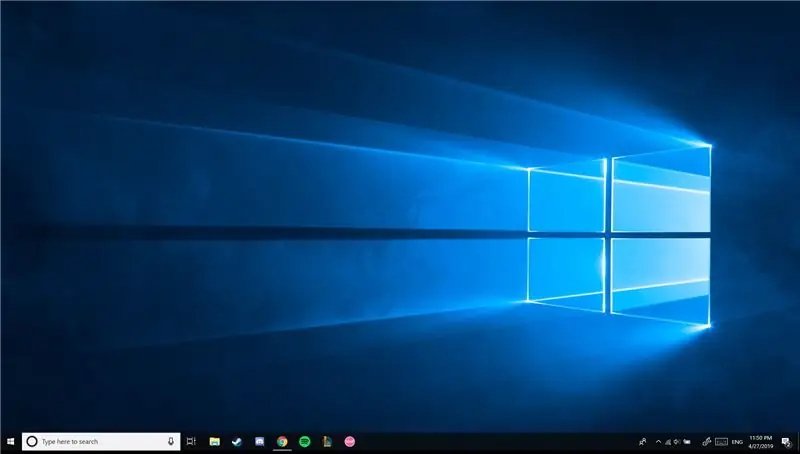
Masaüstünü bütün nişanlardan təmizləyin (lazım olduqda qovluq yaradın). Lazımsız proqramları tapşırıq çubuğundan çıxarın, çünki diqqət minimalizmdədir.
Addım 2: Cortananı çıxarın
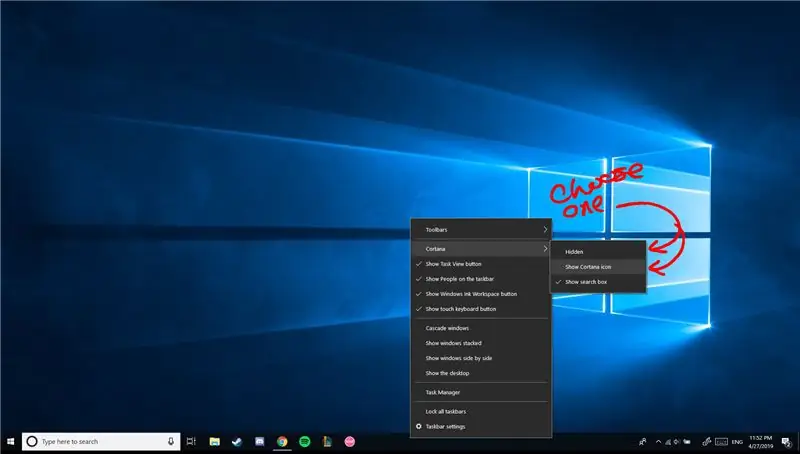
Görev çubuğuna sağ vurun və "Cortana" üzərinə gedin. "Gizli" və ya "Cortana simgesini göstər" işarələrini yoxlayın.
Addım 3: Əlavə Görev Çubuğu Alətlərini Gizlət
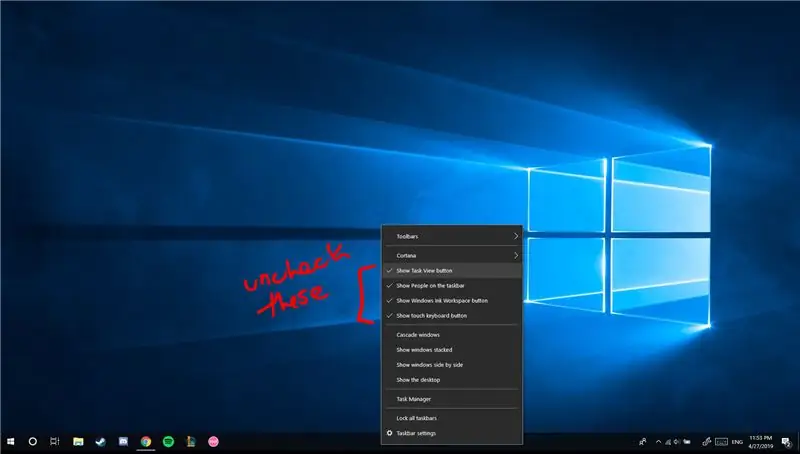
Tapşırıq çubuğuna sağ vurun və bu dəfə "Tapşırıq Görünüşü düyməsini göstər", "İnsanları tapşırıq çubuğunda göstər", "Windows Mürekkep İş Sahəsi düyməsini göstər" və "Dokunmatik Klaviatura düyməsini göstər" işarələrini yoxlayın.
Addım 4: Görev Çubuğunun kilidini açın
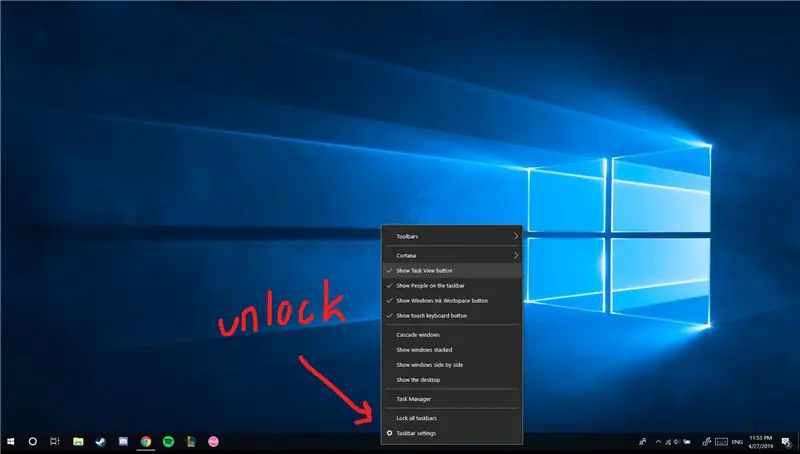
Tapşırıq çubuğunu yenidən sağ vurun, bu dəfə kilidini açın. Bu, "Bütün tapşırıq çubuqlarını kilidlə" düyməsini basaraq, seçimin yanındakı onay işaretini silməklə edilir.
Addım 5: Bağlantılar yaradın
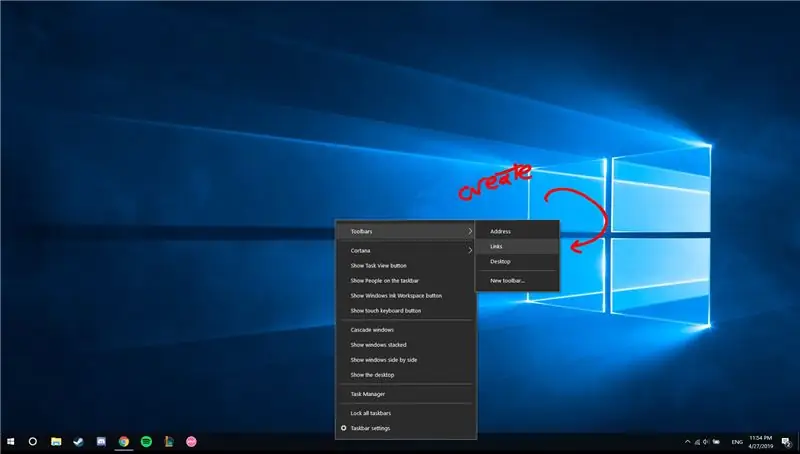
Bir dəfə sağ vurun və "Alətlər Çubuqları" nın üzərinə gedin. "Bağlantılar" ı yoxlayın və tapşırıq çubuğunda yeni bir hərəkət edən mətn ("Bağlantılar") görünməlidir.
Addım 6: Bağlantıları seçin
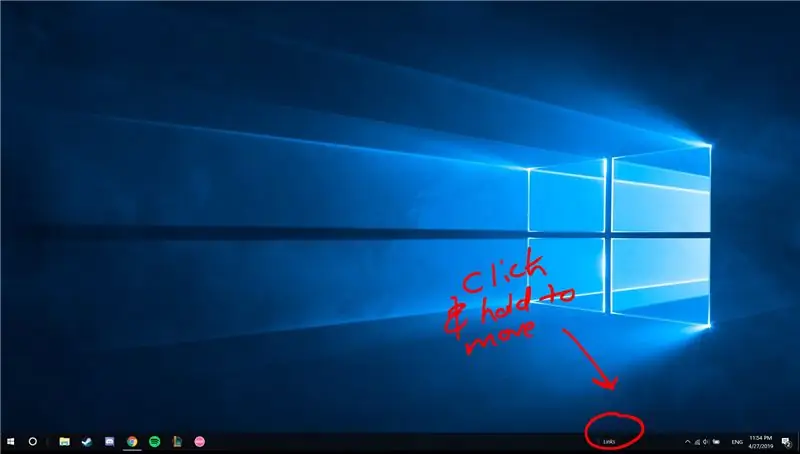
"||" düyməsini basıb saxlayın "Bağlantılar" ın yanında görünür. Bunu etməklə mətni sola/sağa hərəkət etdirə bilərsiniz.
Addım 7: Bağlantıları köçürün
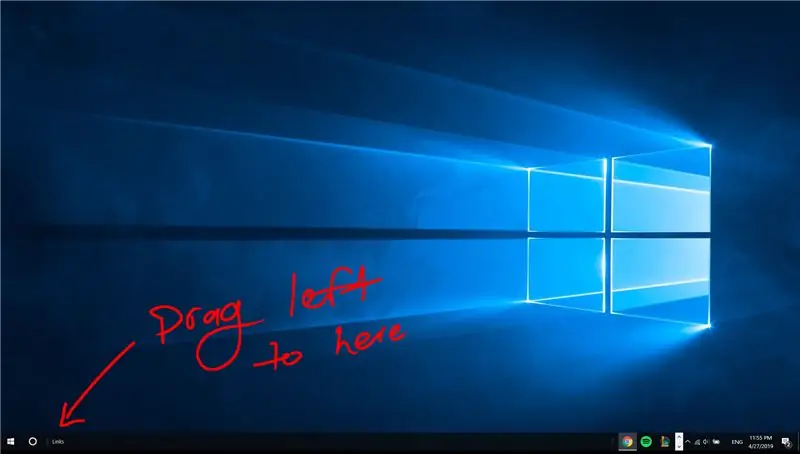
"Bağlantılar" tapşırıq çubuğu nişanlarının sağ tərəfində olmalıdır. Görev çubuğu nişanlarınızın sol tərəfində sürüklənənə/açılana qədər basılı tutaraq "Bağlantıları" sola qədər çəkin.
Addım 8: Bağlantıları Gizlət
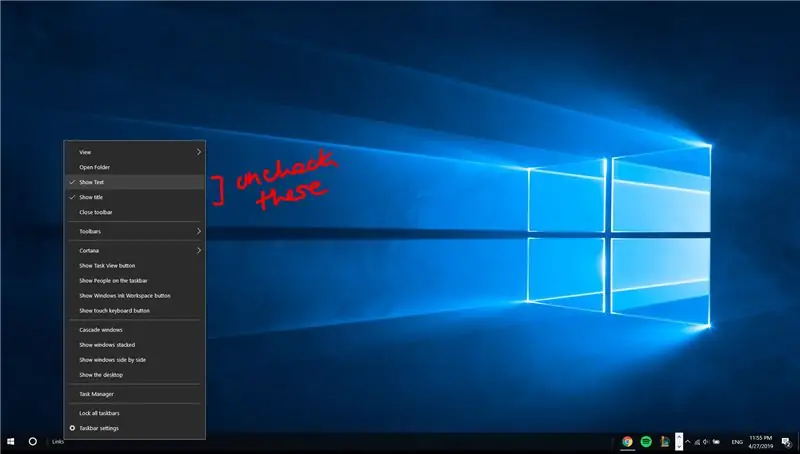
"Bağlantılar" ı sağ vurun və "Mətni göstər" və "Başlığı göstər" seçimlərini yoxlayın.
Addım 9: Mərkəzləşdirmə Qısayolları
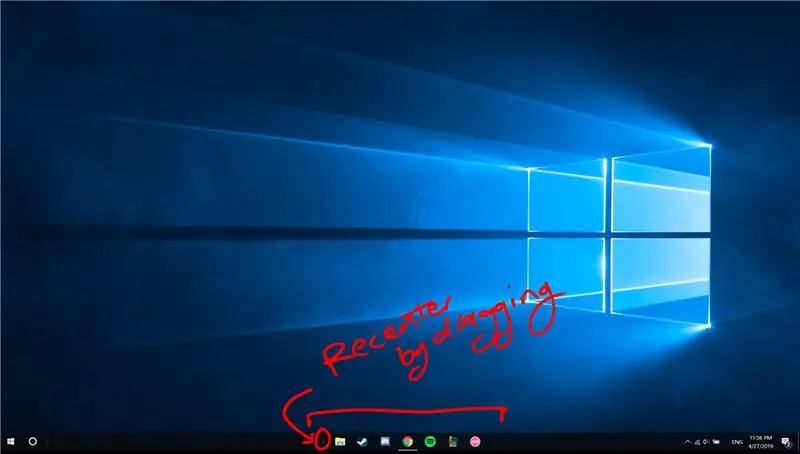
İndi tapşırıq çubuğunda istədiyiniz qısa nişanları seçmək üçün yaxşı vaxtdır. Bunu seçdikdən sonra "||" düyməsini sürükləyərək həmin nişanları ortalayın. onlardan sola.
Qeyd edək ki, "||" obyektlər yer tutur və tapşırıq çubuğu kilidləndikdə obyektlər gizlənir və yerləri "silinir", ikonalarınızı sola sürüşdürür.
Addım 10: Yeni bir fon seçin
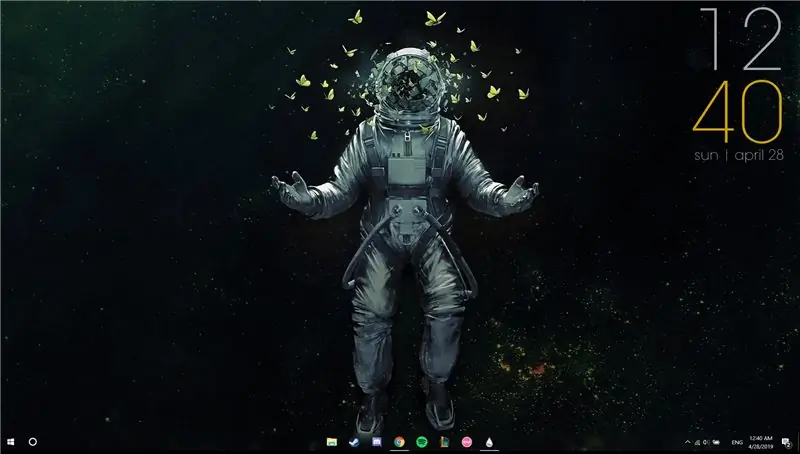
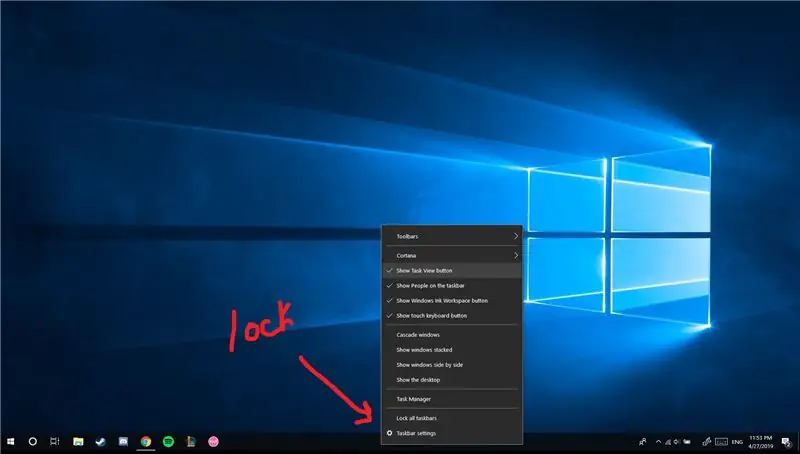
Tamamlandıqdan sonra tapşırıq çubuğunuzu kilidləyin.
İstədiyiniz masa üstü arxa plana göz atın. Bu mövzu üçün ən yaxşı fonların sadə və tünd rəngli olduğunu unutmayın. Bu, quraşdırılmış vidjetlərin ziddiyyət təşkil etməsini və asanlıqla görünməsini təmin edir.
Yeni masa üstü arxa planınızı yüklədikdən və qurduqdan sonra widgetların quraşdırılmasına başlaya bilərik.
Addım 11: Rainmeter yükləyin
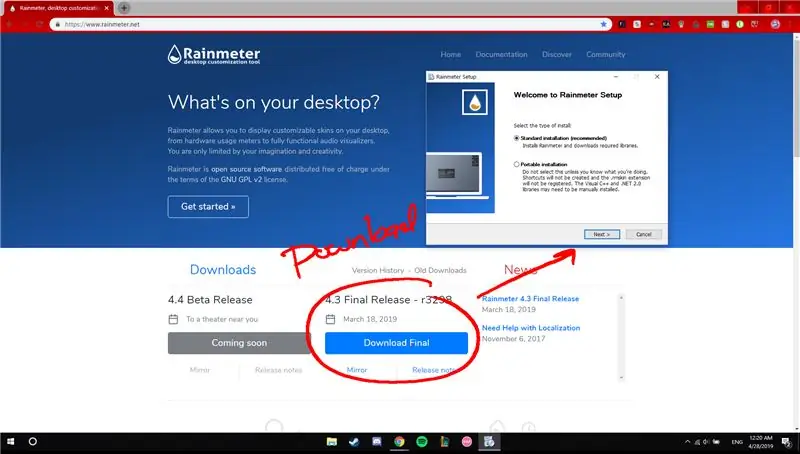
[Www.rainmeter.net] saytına gedin və son versiyanı yükləyin. Minimum masa üstü yaratmaq üçün bu əsas proqram olacaq. İcra olunan proqramı işə salın və standart rejimi quraşdırın.
Addım 12: Stok Vidjetlərini boşaltın
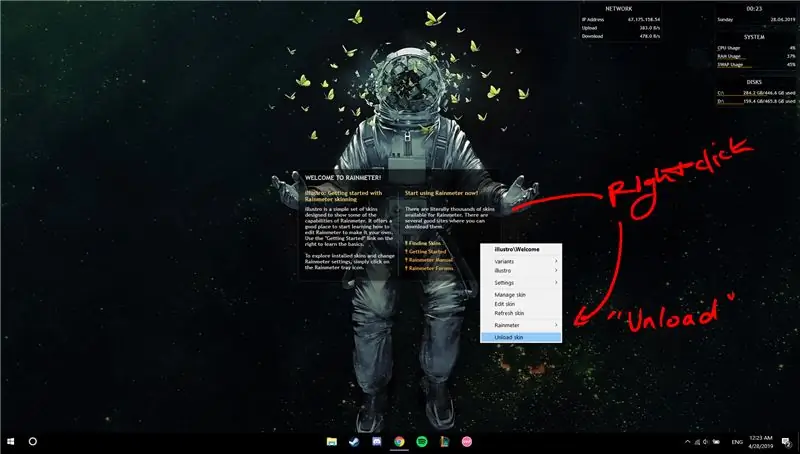
Quraşdırıldıqdan sonra fond vidjetləri masaüstündə görünməli idi. Onları sağ tıklayaraq və "dərini boşalt" düyməsini basaraq bunları deaktiv edin.
Addım 13: Şəffaf Görev Çubuğu Dərisi
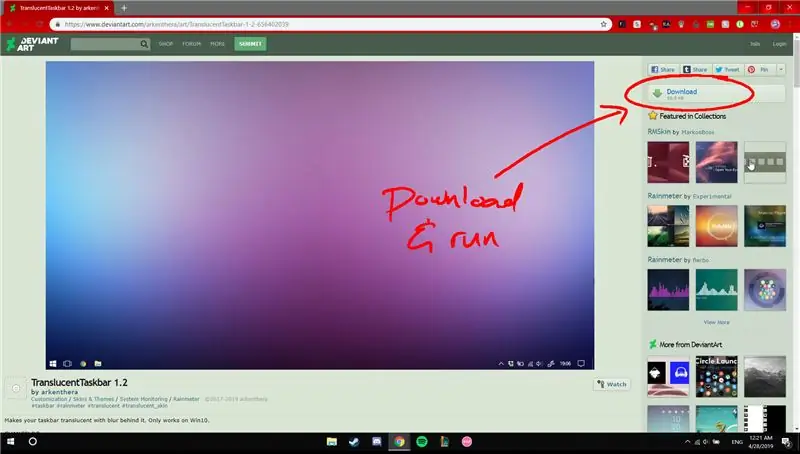
[Https://www.deviantart.com/arkenthera/art/TranslucentTaskbar-1-2-656402039] ünvanına gedin. Sağda yaşıl ox olan "Yüklə" etiketli bir qutu olmalıdır. Bunun üzərinə basın.
Addım 14: Şəffaf Görev Çubuğunu quraşdırın
Yüklədikdən sonra, yağış sayğacı vasitəsi ilə quraşdırmaq üçün faylı vurun və işə salın. Bu dəri, vəzifə çubuğunu şəffaf edəcək və fonun qarışmasına imkan verəcəkdir.
Diqqət yetirin ki, yağış sayğacının düzgün qurulması üçün ən azı bir dəfə (əvvəlki addımlarda olduğu kimi) açılmış olmalıdır.
Addım 15: Elegance 2 quraşdırın
Rainmeter, seçmək üçün müxtəlif fərqli dərilər təklif edir, lakin diqqətimiz təmiz qalın şriftlərə malik olduğu üçün "Elegance 2" dərisinə yönələcək. [Https://www.deviantart.com/lilshizzy/art/Rainmeter-Elegance-2-244373054] ünvanına gedin və faylı yükləyin. İcra olunan proqramı işə salmaqla quraşdırın.
Addım 16: Yağmur sayğacını açın
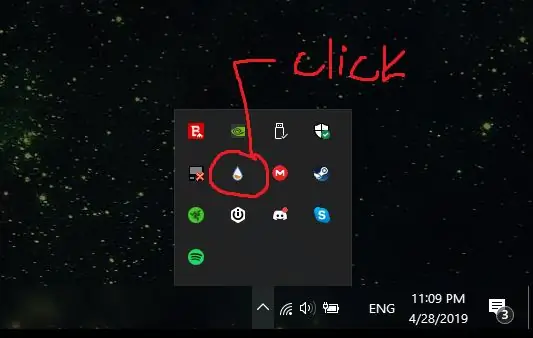
Tapşırıq çubuğunun sağ alt hissəsinə gedin və qısa yollar qutusunu genişləndirin ("^"). İçində çəkilmiş yağış damlası işarəsi olmalıdır. Bu "Rainmeter" dir, açmaq üçün vurun.
Addım 17: Quraşdırılmış dəriləri tapın
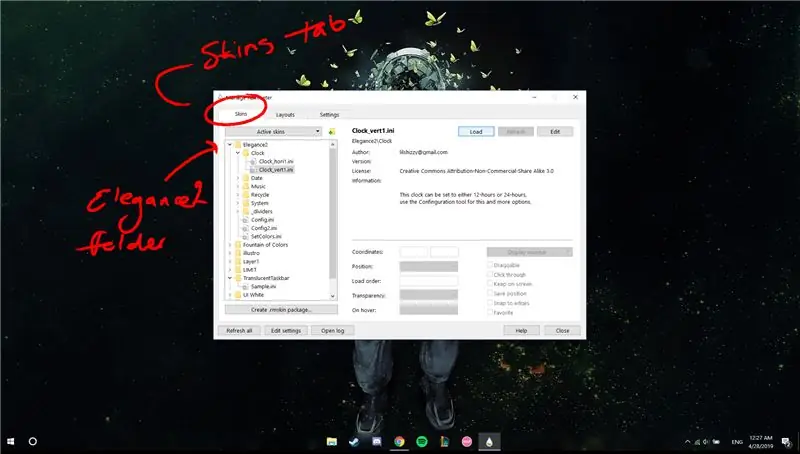
Açıldıqdan sonra "Dərilər" sekmesine keçin. Bunun altında quraşdırılmış dərilərin görünəcəyi yerlər var.
Addım 18: Şəffaf Görev Çubuğu tapın
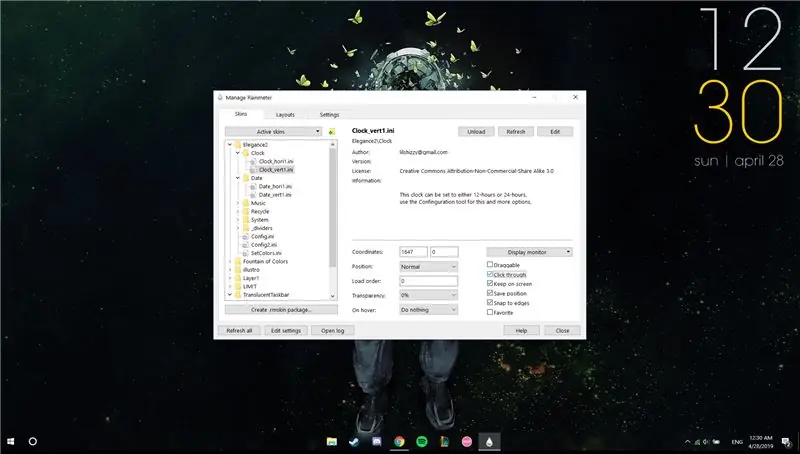
"Şəffaf Görev Çubuğu" qovluğunu tapın və genişləndirin.. İni faylını vurun və dərini aktivləşdirmək üçün "Yüklə" seçin.
Addım 19: Elegance2 tapın
"Elegance2" qovluğunu tapın və genişləndirin. "Saat" və "Tarix" vidjetlərindən istifadə edəcəyik.
Addım 20: Elegance2 Widget'larını aktivləşdirin
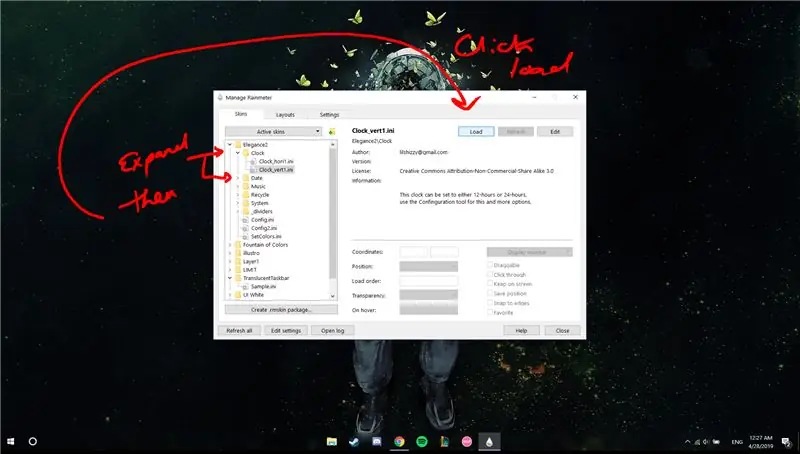
"Saat" və "Tarix" qovluqlarını genişləndirin. "X_hori1.ini" və "x_vert1.ini" kimi iki seçim var, "hori" üfüqi bir düzmə və "vert" şaquli bir düzəndir. Basın və istədiyiniz.ini seçin və widgeta yükləyin.
Addım 21: Dəriləri/Vidjetləri qurun
21 -dən 26 -a qədər olan addımlar gələcək vidjetlərin quraşdırılmasında standartdır və əksər dərilərlə işləməlidir. Addım 22 isteğe bağlı olacaq.
Addım 22: Vidjetin Masaüstündə olduğundan əmin olun
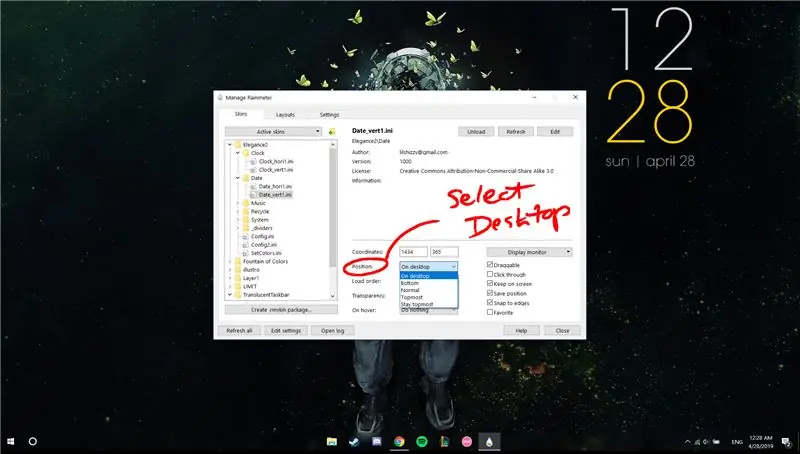
. İni faylına tıklandıqda çoxlu dəyişdirilə bilən məlumatlar olmalıdır. "Mövqe" bölməsinə gedin və widgetınızın hansı qatda görünməsini istədiyinizi seçin (məqsədlərimiz üçün "Masaüstündə" seçin).
Addım 23: Bir Monitor seçin
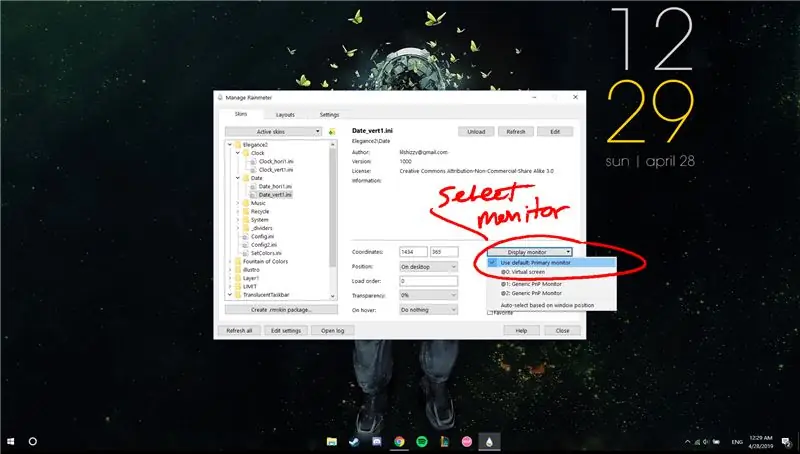
Sağda, widgetınızın görünməsini istədiyiniz monitoru seçməyə imkan verən genişləndirilə bilən bir qutu var. Varsayılan olaraq, "Varsayılanı istifadə et: Əsas monitor" seçilmiş olduğundan əmin olun.
Addım 24: Vidjetin Daşınar olduğundan əmin olun

Qutunun altında birdən çox yoxlanıla bilən qutu var. "Sürüklənə bilən", "Ekranda saxla" və "Mövqeyi saxla" işarələrinin yoxlanıldığından və "Klikləyin" işarəsinin qoyulmadığından əmin olun.
Addım 25: Widget Məkanını seçin
Bununla masaüstünüzə gedin və vidjetləriniz hərəkətli olmalıdır. Basın və istədiyiniz yerlərə sürükləyin. Başqa bir yol, "Koordinatlar" yağış ölçmə qutusuna istədiyiniz koordinatları yazmaqdır.
Addım 26: Vidjetləri yerində kilidləyin
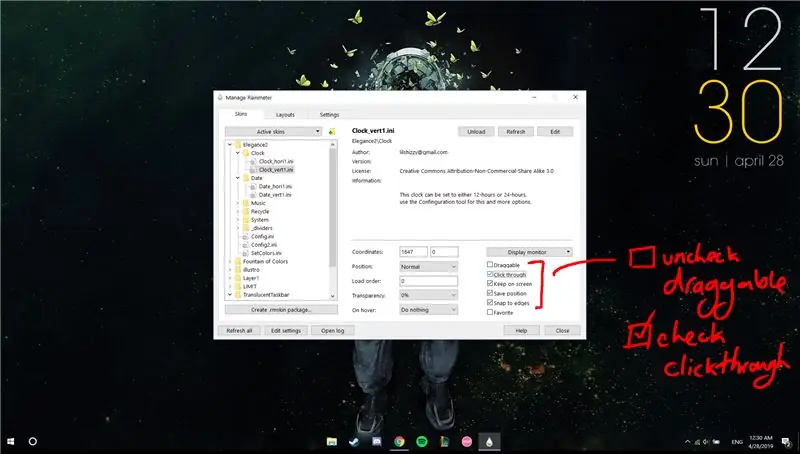
Bir yer seçdikdən sonra "Çəkilə bilən" işarəsini yoxlayın və "Keç" düyməsini yoxlayın.
Addım 27: Vidjetlər üçün Şəffaflıq
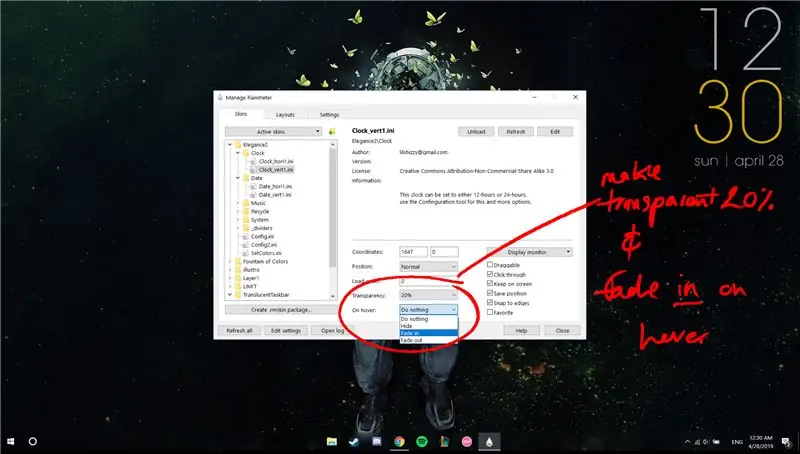
"Şəffaflıq" a gedin və "20%" seçin, sonra "Hover üzərində" düyməsini basın və "Solğunlaş" seçin. Bu, vidjetlərinizin hər zaman çıxmamasını və lazımsız olduqda masaüstünüzdən yayınmasını təmin edəcək.
Addım 28: Digər vidjetlərin quraşdırılması
İstədiyiniz vidjetlər üçün 21-26 -cı addımları təkrarlayın.
Addım 29: Dəri Rəngini seçin
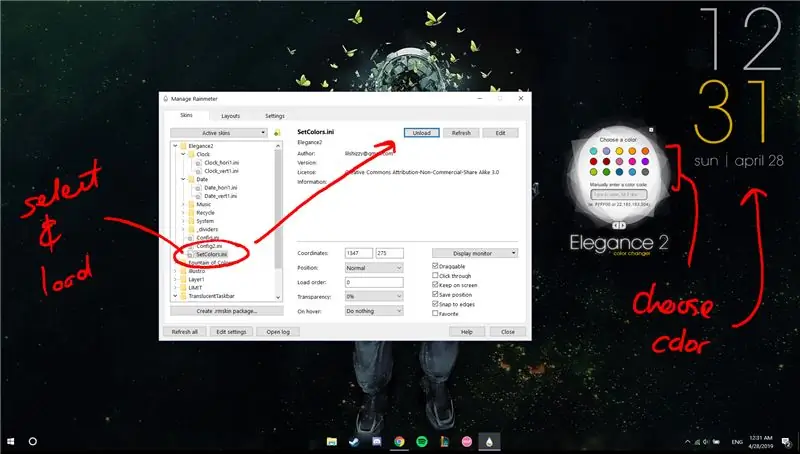
"Elegance2" altında "SetColors.ini" yükləyərək oradan seçim edərək istədiyiniz widget rənglərini seçin.
Addım 30: Minimal Masaüstü Tamamlandı - Əlavə Widget Seçimləri
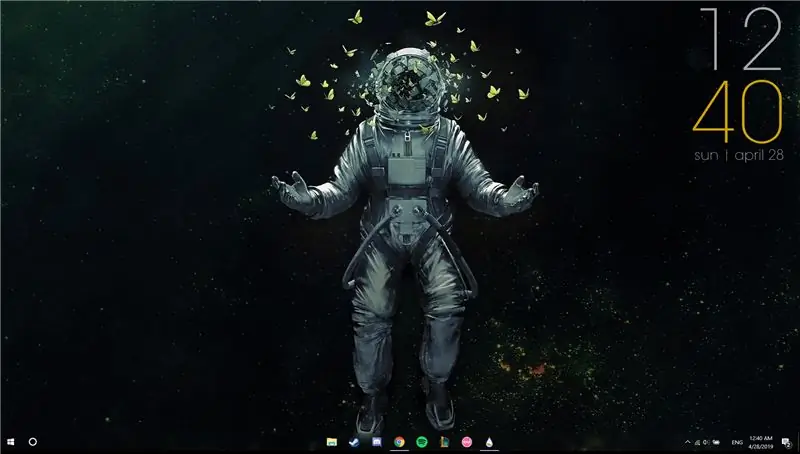
Bununla masaüstünüz bitdi. Bunun bir əsası olaraq, istəsəniz, vaxt və digər vidjetlər haqqında sürətli bildirişlərlə masaüstünüzdə gəzmək daha asan olmalıdır.
İstədiyiniz təqdirdə bəzi isteğe bağlı vidjetlər və alternativlər:
İcra edilə bilən örtüklər:
1) "aç"* [https://www.deviantart.com/devilrev/art/unFold-A-Launcher-618503449]. *bəzi.ini faylları işləməyə bilər və.ini faylını redaktə etmək və fayl yerlərini düzəltmək tələb olunacaq
Audio Vizualizatorlar:
1) "Rəng Çeşməsi" [https://www.deviantart.com/alatsombath/art/Fountain-of-Colors-desktop-music-visualizer-518894563]
2) "VisBubble" [https://www.deviantart.com/undefinist/art/VisBubble-Round-Visualizer-for-Rainmeter-488601501]
Əyləncə üçün:
1) Sharkle ** [https://www.reddit.com/r/NightInTheWoods/comments/5wdaca/sharkle_for_rainmeter/]*
*Bunun üçün "Tıkla" işarəsinin yoxlanıldığından əmin olun.
Tövsiyə:
Linux üçün Windows Alt Sisteminin (WSL) Qurulması: 3 Addım

Linux üçün Windows Alt Sistemini (WSL) Qurmaq: Bu təlimat dəsti istifadəçilərə Windows üçün Windows Alt Sistemini Windows 10 kompüterlərinə quraşdırmağa kömək etmək üçündür. Bu təlimat dəstinin istifadə edəcəyi xüsusi Linux paylanmasına Ubuntu deyilir. Fərqli Linux -a ümumi baxış üçün bura baxın
Addım -addım PC qurulması: 9 addım

Addım -addım PC Bina: Təchizat: Təchizat: MotherboardCPU & CPU soyuducu PSU (Enerji təchizatı vahidi) Yaddaş (HDD/SSD) RAMGPU (tələb olunmur) Kassa Alətləri: Tornavida ESD bilərzik/mattermal pasta/aplikator
Bir Android Telefon Şarj Cihazı üçün Elektrik Xətti Filtrinin Dizaynı və Qurulması: 5 Addım

Bir Android Telefon Şarj Cihazı üçün Güc Xətti Filtrinin Layihələndirilməsi və Qurulması: Bu Təlimat kitabında, standart USB -nin mini USB kabelindən necə alınacağını, ortada ayırıb həddindən artıq səs -küyün və ya səs -küyün kəsiləcəyi bir filtr dövrəsinin necə qoyulacağını göstərəcəyəm. tipik bir Android enerji təchizatı tərəfindən istehsal olunan hash. Portativ m var
Windows 7 -də masaüstünün görünüşünü necə dəyişdirmək olar?: 5 addım

Windows 7 -də Masaüstünün Görünüşünü Necə Dəyişdirmək olar ?: Masaüstünün divar kağızı dəyişdirməyi düşünə bilərdiniz. Bu təlimat divar kağızı dəyişdirməkdir. Windows 7 istifadəçisi üçündür. Masaüstünün divar kağızı dəyişdirmək istəyirsən, amma necə olduğunu bilmirsənsə, lütfən ona bax! Ümid edirəm bu təlimat
Smapler V0001r2 -nin Addım -addım Qurulması: 3 Addım

Smapler V0001r2 -nin Addım -addım Quraşdırılması: Bu, Smapler v0001r2 -nin montajı üçün bir fotoşəkil bələdçisidir. Bortda bir SD kart konnektoru, siçan/klaviatura üçün PS2 konnektoru, səs gücləndiricisi və sensorlar üçün bir dəstə I/O pinləri olan müstəqil Arduino uyğun bir sxemdir. Bununla siz
